Rumah >alat pembangunan >VSCode >vscode如何安装插件?
vscode如何安装插件?
- 藏色散人asal
- 2020-02-12 10:51:3720803semak imbas

vscode如何安装插件?
1、首先打开vscode软件,点击左边按钮中的插件按钮,进去后这里有个搜索框,软件默认也会推荐一些插件,可以根据需要安装。如果是精确的安装一个插件,可以点击上方的搜索按钮搜素:
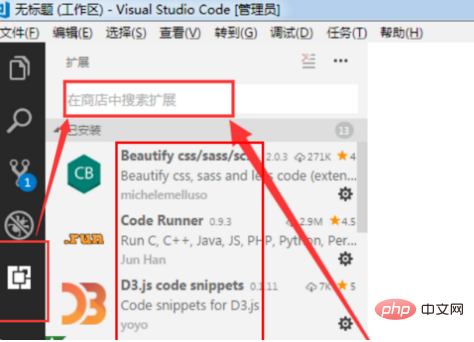
2、比如搜素一款能够同步vscode设置的名叫Settings Sync的插件,输入搜索词后,下方会展示搜索结果,点击进入插件说明,在右边的界面上点击安装按钮:
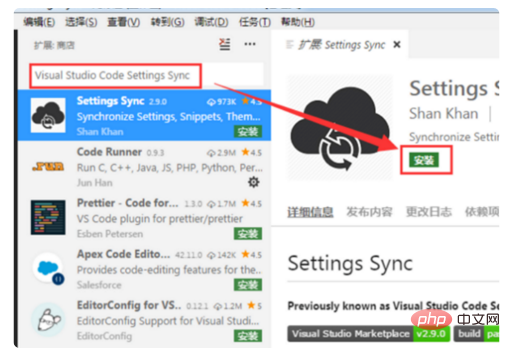
3、等待数秒安装完毕后,点击重新加载才能使它生效:
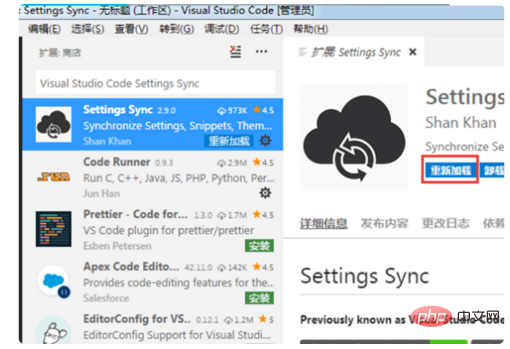
4、重启vscode后,插件就安装成功了,此时很多插件会在右下角弹出提示框。以上就是Visual Studio Code 安装插件的方法:
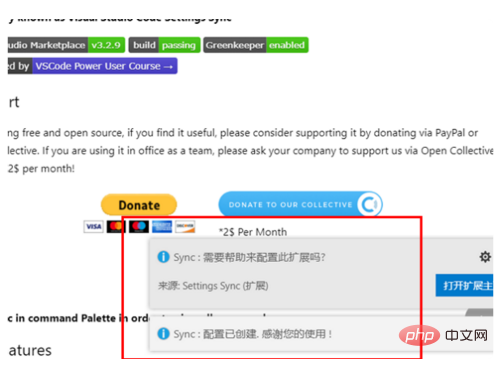
更多文章教程推荐:vscode教程
Atas ialah kandungan terperinci vscode如何安装插件?. Untuk maklumat lanjut, sila ikut artikel berkaitan lain di laman web China PHP!
Kenyataan:
Kandungan artikel ini disumbangkan secara sukarela oleh netizen, dan hak cipta adalah milik pengarang asal. Laman web ini tidak memikul tanggungjawab undang-undang yang sepadan. Jika anda menemui sebarang kandungan yang disyaki plagiarisme atau pelanggaran, sila hubungi admin@php.cn
Artikel sebelumnya:vscode配置中文乱码怎么办Artikel seterusnya:vscode如何连接github

